电脑图片中的文字如何提取出来 电脑端图片文字提取工具
更新时间:2024-02-02 11:03:56作者:jiang
在现代社会中电脑已经成为我们生活中不可或缺的一部分,有时我们会遇到一些需要提取电脑图片中的文字的情况,比如我们想要编辑一张图片中的文字内容,或者我们需要将一篇文章中的图片文字转换成可编辑的文本。为了解决这个问题,现在有很多电脑端的图片文字提取工具可供使用。这些工具通过利用光学字符识别(OCR)技术,能够快速准确地将图片中的文字识别出来,并转换成可编辑的文本格式。这不仅大大提高了我们的工作效率,还方便了我们对图片文字的处理和利用。接下来本文将介绍一些常用的电脑端图片文字提取工具,以帮助大家更好地应对这类需求。
步骤如下:
1.OneNote 是微软的办公套件之一,他是一款非常好用的笔记软件。打开软件,界面如下图所示:
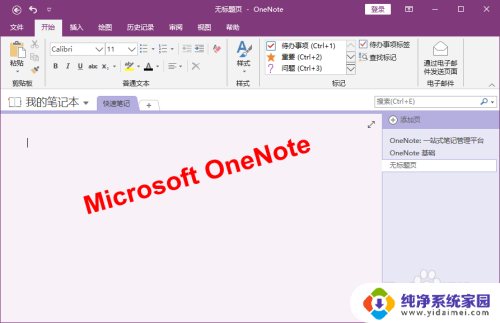
2.我们可以将要提取文字的图片插入到OneNote中进行识别。单击【插入】选项卡下【图像】组中的【图片】按钮。

3.在打开的“插入图片“对话框中,选中要识别文字的图片。单机【插入】按钮,此时图片就插入到OneNote中了。
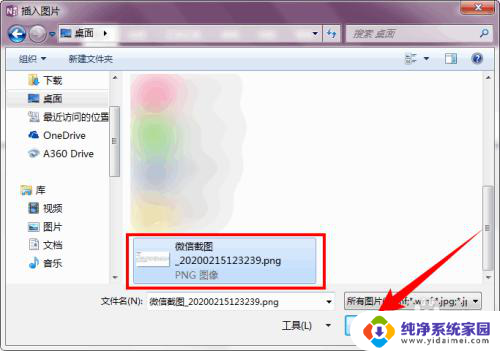
4.右键插入的图片,选择【复制图片中的文字】。
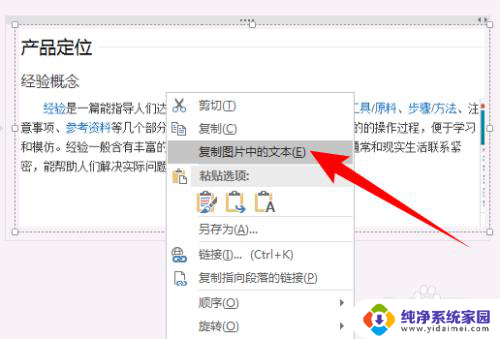
5.然后将提取的文字复制到其他位置即可,这里我就放在OneNote中了。如下图所示:
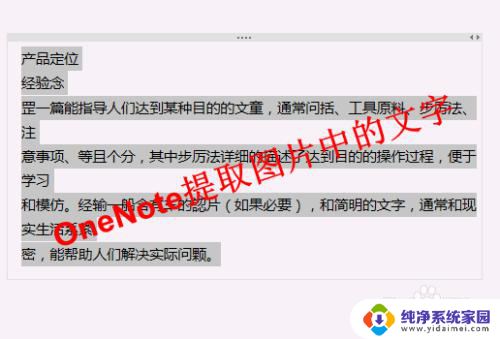
以上是关于如何提取电脑图片中的文字的全部内容,如果您遇到这种情况,您可以按照以上方法解决,希望这些方法对大家有所帮助。
电脑图片中的文字如何提取出来 电脑端图片文字提取工具相关教程
- 电脑上图片提取文字 电脑端图片文字提取工具
- 电脑识别图片文字快捷键 电脑端图片文字提取工具
- 怎么提取截图里面的文字 电脑端如何提取图片中的文字
- word怎么把图片上的文字提取出来 word如何提取图片中的文字
- word怎么把图片中的文字提取出来 word如何提取图片文字
- 电脑图片怎样提取文字 电脑如何快速提取图片中的文字
- 怎么用电脑提取图片文字 电脑端图片文字提取软件
- 电脑图片上的文字如何提取出来 电脑快速提取图片中的文字方法
- 电脑识屏提取文字 电脑端图片文字提取软件
- wps如何提取照片的文字 wps如何将照片中的文字提取出来
- 笔记本开机按f1才能开机 电脑每次启动都要按F1怎么解决
- 电脑打印机怎么设置默认打印机 怎么在电脑上设置默认打印机
- windows取消pin登录 如何关闭Windows 10开机PIN码
- 刚刚删除的应用怎么恢复 安卓手机卸载应用后怎么恢复
- word用户名怎么改 Word用户名怎么改
- 电脑宽带错误651是怎么回事 宽带连接出现651错误怎么办